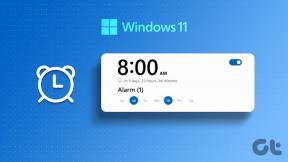วิธีเพิ่มรูปภาพหลายรูปใน Facebook และ Messenger Story
เบ็ดเตล็ด / / November 29, 2021
ชีวิตของเราเต็มไปด้วยเรื่องราว และเราเผยแพร่เรื่องราวเหล่านี้ทางออนไลน์ด้วย แต่บางครั้ง ทุกสิ่งไม่ได้แสดงออกด้วยภาพถ่ายหรือวิดีโอเพียงภาพเดียว การเพิ่มมากกว่าหนึ่งเรื่องช่วยได้

ในขณะที่ เรื่องราวของ Facebook และ Messenger มีคุณสมบัติที่แตกต่างกันการโพสต์บนรายการใดรายการหนึ่งจะเผยแพร่ในอีกรายการหนึ่งโดยอัตโนมัติ ที่ช่วยเราให้พ้นจากปัญหาในการโพสต์อีกครั้งบนแพลตฟอร์มอื่น แต่ถ้าคุณต้องการเพิ่มรูปภาพหรือวิดีโอที่สองในเรื่องราวของคุณล่ะ ทำอย่างไร?
คุณมาถูกที่แล้ว ที่นี่เราจะบอกวิธีเพิ่มรูปภาพหรือวิดีโอที่สองในเรื่องราวของ Facebook และ Messenger ของคุณ
มาเริ่มกันเลย.
เพิ่มรูปภาพที่สองใน Facebook Story (แอพมือถือ)
มีสามวิธีในการทำเช่นนั้น
วิธีที่ 1: ใช้ปุ่มเพิ่มในเรื่องราว
เมื่อคุณเพิ่มรูปภาพหรือวิดีโอแรกในเรื่องราวของคุณ ให้กลับไปที่หน้าจอหลักของแอพ Facebook คุณจะสังเกตเห็นว่าปุ่ม Add to Story แบบเก่ายังคงอยู่ที่นั่น แตะที่ภาพเพื่อเพิ่มภาพที่สองและเผยแพร่เช่นเดียวกับที่คุณทำภาพแรก ในทำนองเดียวกัน ให้ทำขั้นตอนนี้ซ้ำหากต้องการเพิ่ม

วิธีที่ 2: ใช้ปุ่มเพิ่มจากเรื่องที่เผยแพร่
ขณะดูเรื่องราวที่เผยแพร่ของคุณ หากคุณตัดสินใจที่จะเพิ่มรูปภาพ Facebook ก็มีตัวเลือกสำหรับสิ่งนั้นเช่นกัน
ในการดำเนินการดังกล่าว ให้เปิดเรื่องราวที่เผยแพร่โดยแตะที่ Your Story บนหน้าจอหลักของ Facebook จากนั้นแตะที่ปุ่มเพิ่มที่ด้านล่างของเรื่องที่เผยแพร่


ถ่ายภาพใหม่หรืออัปโหลดภาพเก่าโดยกดที่ไอคอนแกลเลอรี/ม้วนฟิล์มถัดจากปุ่มชัตเตอร์ของกล้องแล้วเผยแพร่

วิธีที่ 3: ใช้กล้อง Facebook
อีกวิธีในการเพิ่มสตอรี่คือการใช้กล้องเฟสบุ๊ค เพื่อที่ ให้แตะที่ไอคอนกล้องที่มุมบนซ้ายของแอพ Facebook ถ่ายภาพใหม่ที่นี่หรือเลือกจากแกลเลอรี่และ ปรับปรุงมัน. จากนั้นแตะที่ตัวเลือก Your Story เพื่อแชร์ไปยังเรื่องราวของคุณโดยตรง หรือกดตัวเลือก Share To ตามด้วย Your Story (ในหน้าจอถัดไป)


เพิ่มหลายเรื่องบน Facebook Story (PC)
มีสองวิธีสำหรับเดสก์ท็อปและแล็ปท็อป
วิธีที่ 1: ใช้ตัวเลือกเรื่องราวของคุณ
เปิดเว็บไซต์ Facebook และคลิกที่ปุ่ม Your Story ที่จะเปิดเรื่องที่คุณเพิ่งเผยแพร่ ในเรื่องราวที่เผยแพร่ คุณจะสังเกตเห็นปุ่มเพิ่มในเรื่องราวของคุณ คลิกที่มัน


Facebook จะพาคุณไปที่ป๊อปอัปสร้างโพสต์ เพิ่มรูปภาพแล้วกดปุ่มแชร์ ตรวจสอบให้แน่ใจว่าเรื่องราวของคุณถูกเลือกแทน ข่าวใหม่.

วิธีที่ 2: เพิ่มจากสร้างกล่องโพสต์
คุณสามารถเพิ่มหลายเรื่องโดยไม่ต้องเปิดของคุณ เรื่องที่ตีพิมพ์ที่มีอยู่ ด้วย. เพื่อที่ให้คลิกที่ กล่องสถานะ หรือพื้นที่ที่ระบุว่า 'เขียนบางอย่างที่นี่' หน้าต่างป๊อปอัปจะปรากฏขึ้น ตอนนี้เพิ่มรูปภาพแล้วเลือกตัวเลือกเรื่องราวของคุณ จากนั้นกดปุ่มแชร์ หากคุณเลือก Newsfeed Facebook จะเผยแพร่บนวอลล์ของคุณ ดังนั้นจงระวัง


ด้วยวิธีนี้ คุณสามารถเพิ่มรูปภาพหลายภาพในเรื่องราวของคุณได้ในคราวเดียว ในการดำเนินการดังกล่าว ให้เลือกภาพถ่ายหลายภาพแทนที่จะเลือกเพียงภาพเดียว หรือเพียงคลิกที่ไอคอนเครื่องหมายบวก (+) ถัดจากภาพที่คุณเลือก

เพิ่มหลายเรื่องบน Facebook Messenger
ถ้าคุณ ใช้ Messenger หากต้องการเพิ่มเรื่องราวลงใน Facebook และ Messenger ต่อไปนี้เป็นวิธีการสองวิธีในการเผยแพร่เรื่องราวจากแอป Messenger มากกว่าหนึ่งเรื่อง
บันทึก: Messenger เวอร์ชันเดสก์ท็อปไม่รองรับเรื่องราว
วิธีที่ 1: ใช้ตัวเลือกเรื่องราวของคุณ
ไม่ว่าคุณจะเผยแพร่เรื่องแรกจาก Facebook หรือ Messenger คุณจะเห็นตัวเลือกเรื่องราวของคุณพร้อมเครื่องหมายบวกเมื่อคุณเปิด Facebook Messenger แตะที่มัน จากนั้นใช้ปุ่มกล้องเพื่อถ่ายภาพใหม่หรือเลือกภาพที่มีอยู่ ในที่สุดก็เผยแพร่

วิธีที่ 2: ใช้กล้อง Messenger
ในการนั้น ให้เปิดแอพ Messenger บนโทรศัพท์ของคุณแล้วแตะที่ไอคอนกล้องที่ด้านบน อัปโหลดเรื่องราวของคุณและเผยแพร่ตามปกติ

วิธีดูหลายเรื่อง
เมื่อคุณเพิ่มมากกว่าหนึ่งเรื่องบน Facebook หรือ Messenger เรื่องราวทั้งหมดจะเล่นเป็น สไลด์โชว์ ตามลำดับที่คุณเพิ่มเข้าไป ขณะนี้ คุณไม่สามารถเปลี่ยนลำดับหลังจากเผยแพร่แล้ว หากต้องการกรอเรื่องราวไปข้างหน้าอย่างรวดเร็ว ให้แตะที่ขอบขวาของหน้าจอเพื่อไปยังเรื่องถัดไป การแตะที่ขอบด้านซ้ายจะนำคุณไปยังเรื่องราวก่อนหน้า
เคล็ดลับโบนัส 1: เพิ่มทางลัดกล้อง Facebook ไปที่หน้าจอหลัก
ถ้าคุณชอบ เอฟเฟกต์และฟิลเตอร์ นำเสนอโดยกล้อง Facebook คุณสามารถเพิ่มทางลัดบนหน้าจอหลักของโทรศัพท์ของคุณเพื่อเข้าถึงได้อย่างรวดเร็ว
โดยทำตามขั้นตอนเหล่านี้:
ขั้นตอนที่ 1: เปิดแอพ Facebook บนโทรศัพท์ของคุณ
ขั้นตอนที่ 2: แตะที่ไอคอนกล้องที่มุมบนซ้าย จากนั้นกดไอคอนการตั้งค่าที่ด้านบน


ขั้นตอนที่ 3: แตะที่เพิ่มทางลัดกล้อง ป๊อปอัปจะปรากฏขึ้น แตะที่ตกลงเพื่อยืนยัน


ตอนนี้ไปที่หน้าจอหลักของโทรศัพท์ของคุณ คุณจะพบแอปกล้องถ่ายรูปอยู่ที่นั่น แตะเพื่อเปิด คุณสามารถใช้เพื่อเผยแพร่รูปภาพไปยังฟีดและเรื่องราวของคุณโดยตรง หรือบันทึกไว้ในโทรศัพท์ของคุณ

เคล็ดลับโบนัส 2: เปลี่ยนการตั้งค่าความเป็นส่วนตัวของเรื่องราวของ Facebook
ถึง เปลี่ยนผู้ชมสำหรับ Facebook ของคุณ เรื่องราว ทำตามขั้นตอนเหล่านี้:
ขั้นตอนที่ 1: เปิดแอพ Facebook แล้วแตะที่ไอคอนสามแถบที่ด้านบน
ขั้นตอนที่ 2: เลือกการตั้งค่าและความเป็นส่วนตัวจากเมนูตามด้วยการตั้งค่า


ขั้นตอนที่ 3: เลื่อนลงแล้วแตะการตั้งค่าเรื่องราว เลือก Story Privacy แล้วเลือกผู้ชม


เราต้องการคุณสมบัติเพิ่มเติม
ไม่เหมือนกับ Instagram ที่นำเสนอวิธีการดั้งเดิมในการ เพิ่มรูปภาพหลายรูปในเรื่องราวทั้ง Facebook และ Messenger ขาดคุณสมบัตินั้นบนแอพมือถือ ฉันอยากได้ฟีเจอร์นี้มากเพราะฉันใช้แอปเพื่อเผยแพร่เรื่องราวเป็นส่วนใหญ่
นอกจากสิ่งที่ไม่ดีแล้ว Facebook และ Messenger ต่างก็นำเสนอฟีเจอร์เจ๋งๆ อื่นๆ ในเรื่องราว ตัวอย่างเช่น เรื่องราวของ Messenger ให้คุณใช้ฟิลเตอร์ใบหน้ากับรูปภาพเก่าได้เช่นกัน ท่ามกลางคุณสมบัติอื่น ๆ.
ถัดไป: เรื่องราวของ Instagram และ Facebook เหมือนกันหรือไม่ ทราบความแตกต่างระหว่างทั้งสองและคุณลักษณะของพวกเขา